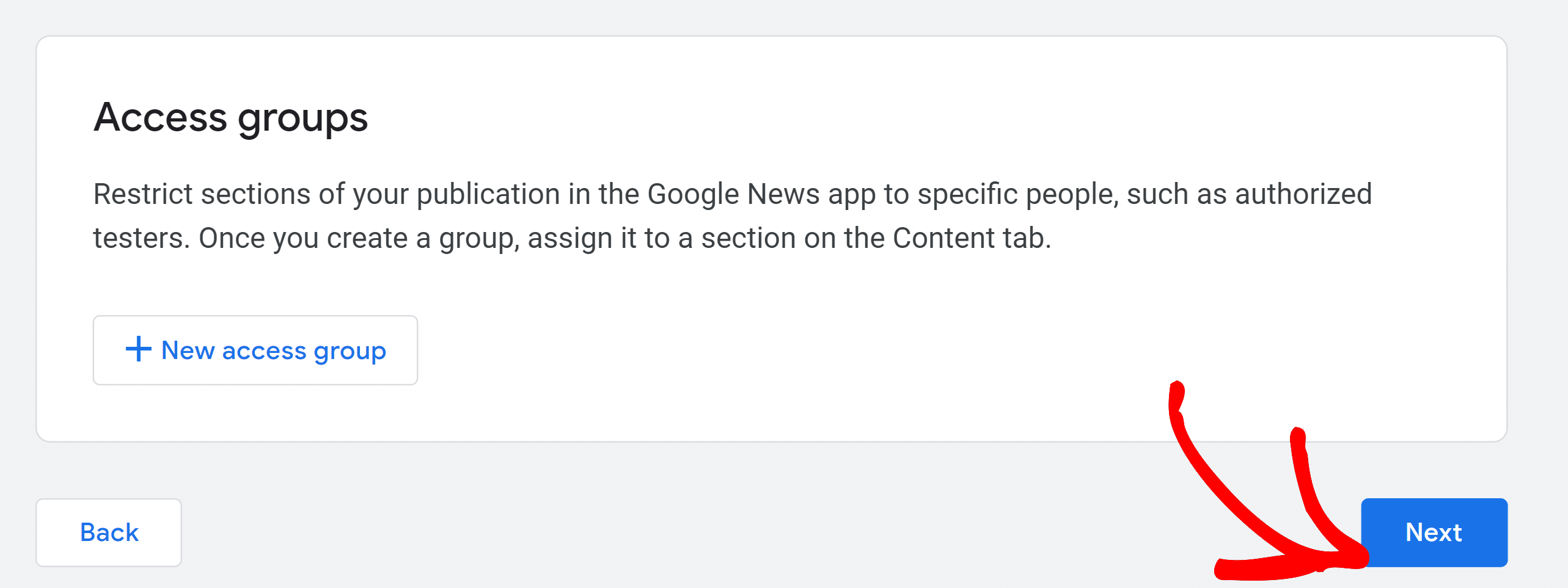如何將您的 WordPress 網站提交到 Google 新聞
已發表: 2021-12-28您想將您的網站提交到 Google 新聞並增加您的流量嗎?
讓您的網站內容出現在 Google 新聞上是產生更多自然流量和改善整體搜索效果的絕佳方式。 如果訪問者看到您出現在 Google 新聞上,他們也可能會更加信任您的網站。
在這篇文章中,我們將向您展示如何將您的 WordPress 網站提交到 Google 新聞並吸引更多訪問者訪問您的網站。
什麼是谷歌新聞?
Google 新聞是一款新聞聚合器應用程序,它顯示來自您所在地區和世界各地的最新新聞和故事的提要。
Google 新聞提要突出顯示您所在國家/地區的報導。 這些出現在頂部,而來自世界各地的其他故事則按順序排列在較低的位置。
當您在 Google 上搜索內容時,可以通過單擊“新聞”標籤訪問 Google 新聞。
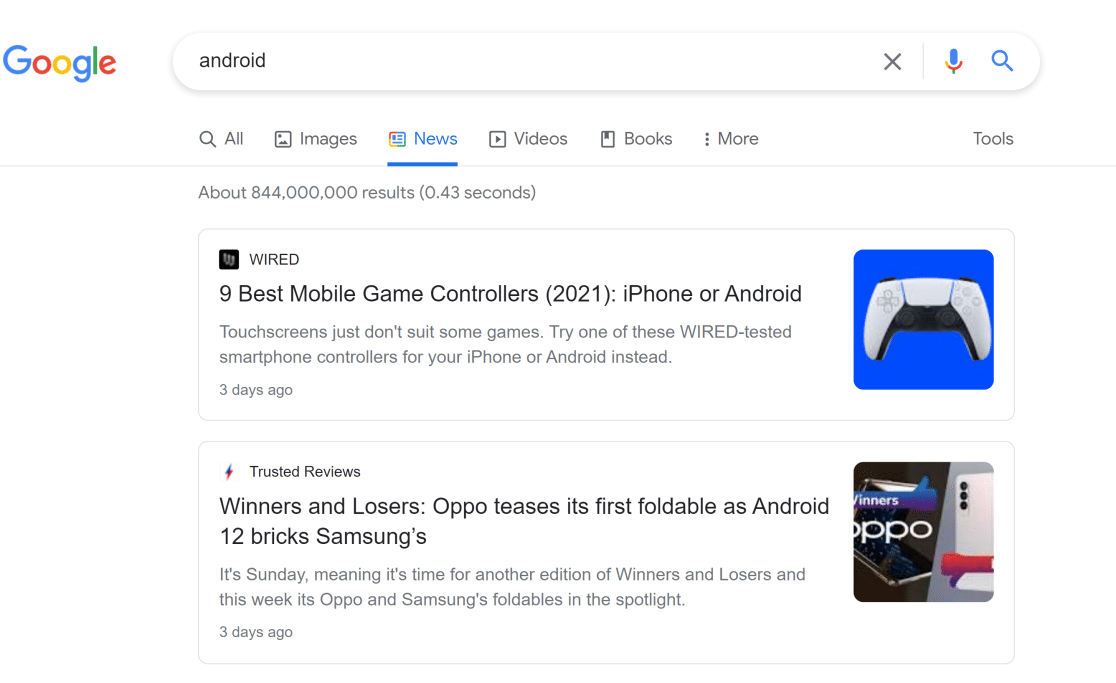
您還可以在 Android 和 iOS 上獲取 Google 新聞應用。 這個應用程序提供了比網絡版本更強大的功能。
例如,您可以關注感興趣的主題和最喜歡的出版物來個性化您的新聞提要。 它還允許在最近的本地新聞、世界新聞等之間輕鬆導航。
為什麼您應該將您的網站提交給 Google 新聞?
Google 新聞是人們搜索有關當前問題和其他主題的可信信息的首選來源。 將您的網站提交給 Google 新聞可以讓您有機會將您的內容與紐約時報、The Verge 等著名出版物一起展示。
因此,當您的網站開始出現在 Google 新聞上時,人們可能會更加信任您的品牌。 如果您的目標之一是提高品牌知名度,那麼將您的網站提交到 Google 新聞可能是您策略的一部分。
此外,當您的內容出現在 Google 新聞中時,它可以幫助您接觸到新的和更廣泛的受眾。 這對於增加您的自然流量和提高在 Google 上的搜索可發現性非常有用。
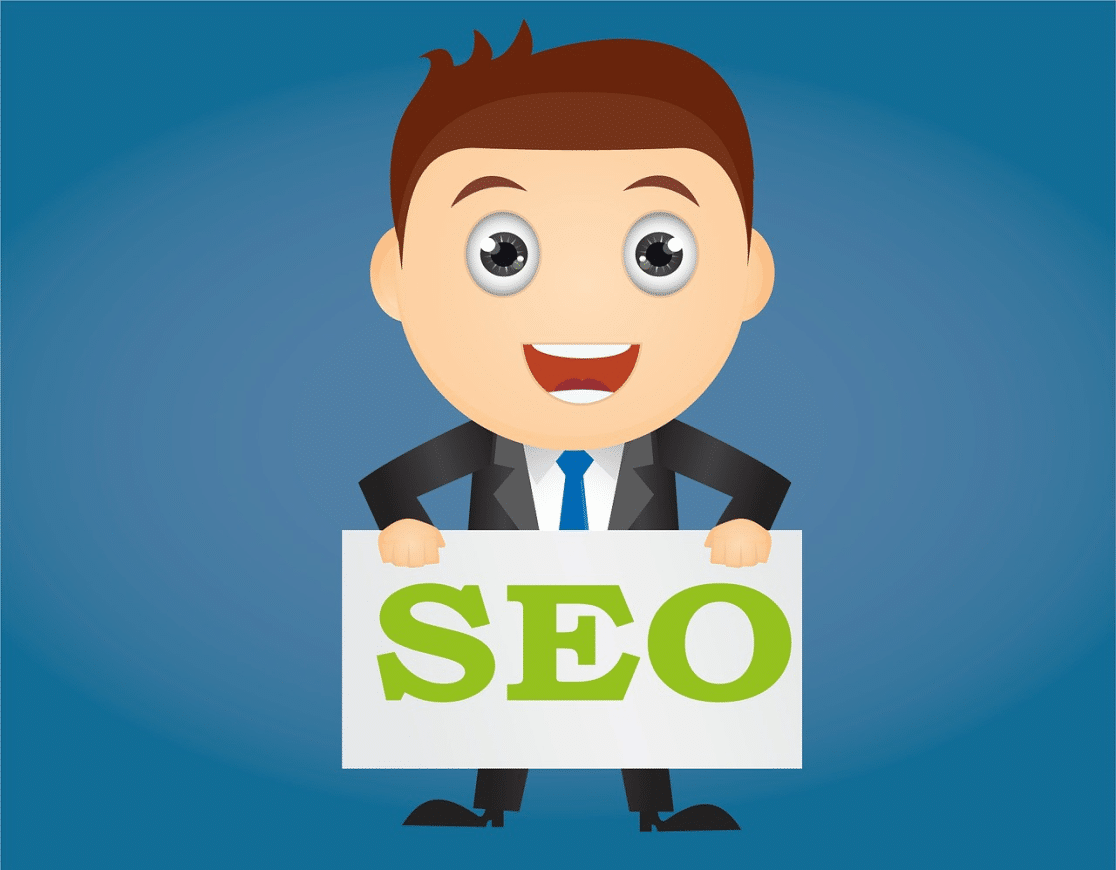
此外,谷歌新聞列表還可以通過產生反向鏈接機會來推動你的 SEO 針。 如果您的內容包含原始信息,那麼 Google 新聞將允許其他網站發現您的內容並鏈接回您作為其內容中的來源。
這些好處表明,將您的網站提交到 Google 新聞應該是您整體有機營銷策略的重要組成部分。
出現在 Google 新聞中的資格規則
谷歌有一套嚴格的政策,它希望所有出版商如果想出現在谷歌新聞中,都必須遵守這些規定。 具體而言,禁止您的內容是:
- 危險的
- 欺騙性的
- 可惡
- 露骨的
此外,Google 希望您保持透明度。 這意味著您應該清楚地提供作者署名、聯繫信息、日期以及有關您的出版物或公司的信息。
請務必仔細閱讀這些 Google 新聞政策。 確定您符合 Google 新聞的內容要求後,請按照以下步驟將您的網站提交給 Google 新聞。
如何將您的 WordPress 網站提交到 Google 新聞
以下是向 Google 新聞提交 WordPress 網站的分步教程的快速概覽:
- 將您的網站添加到 Google 發布商中心
- 更改發佈設置
- 配置 Google 新聞設置
- 測試和發布
- 使用 AIOSEO 創建新聞站點地圖
- 配置 AIOSEO 新聞站點地圖設置
讓我們開始。
1. 將您的網站添加到 Google Publisher Center
首先,前往 Google Publisher Center 並點擊左側菜單欄上的Add Publication按鈕。
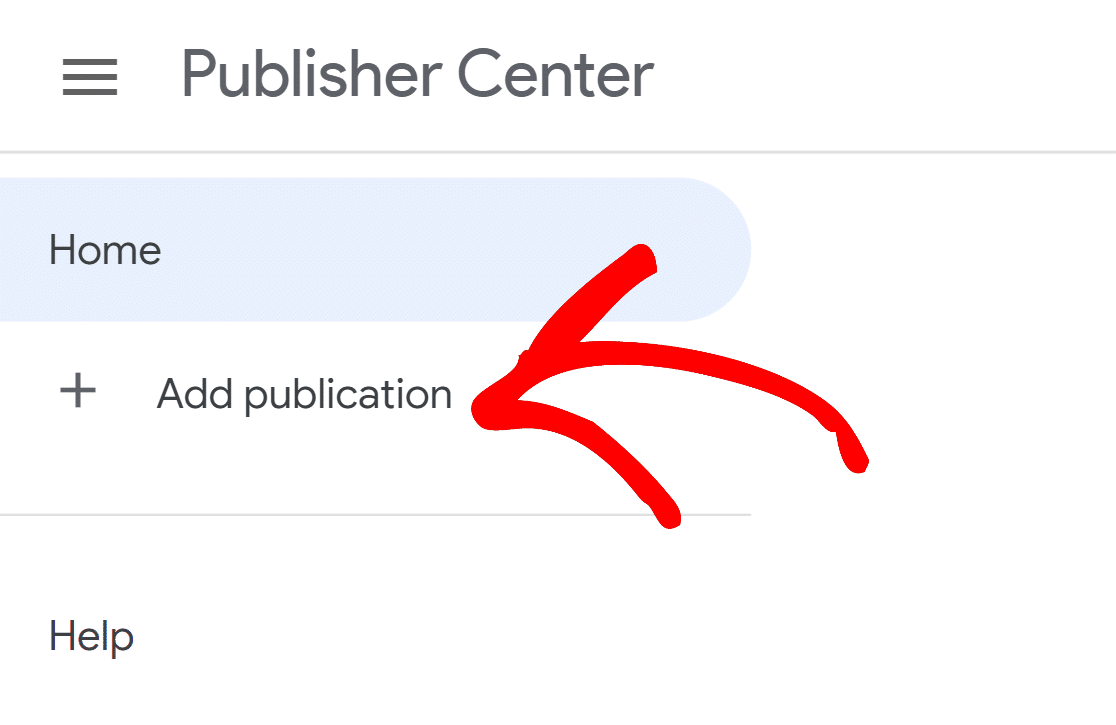
在下一個彈出窗口中,輸入您的出版物名稱、網站 URL 和您的網站所在的位置。
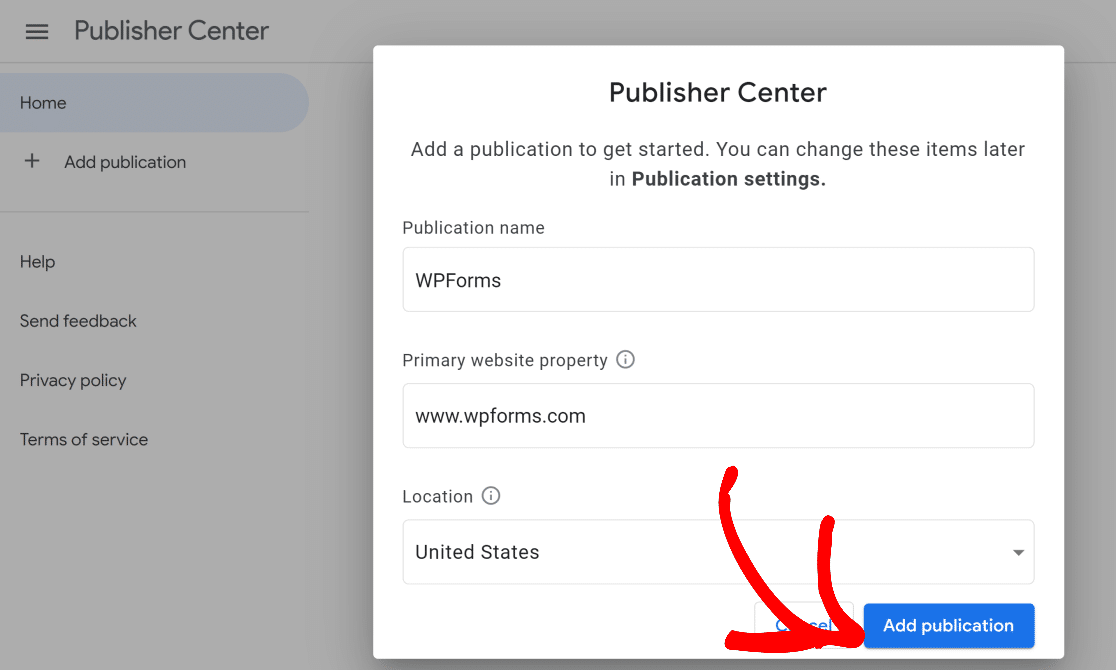
這會將您的出版物添加到您的儀表板。
2. 更改發佈設置
在上一步中,我們創建了您的新出版物。 但是您仍然需要在設置中添加更多詳細信息才能完全設置您的新出版物。
要繼續,請單擊發佈設置。
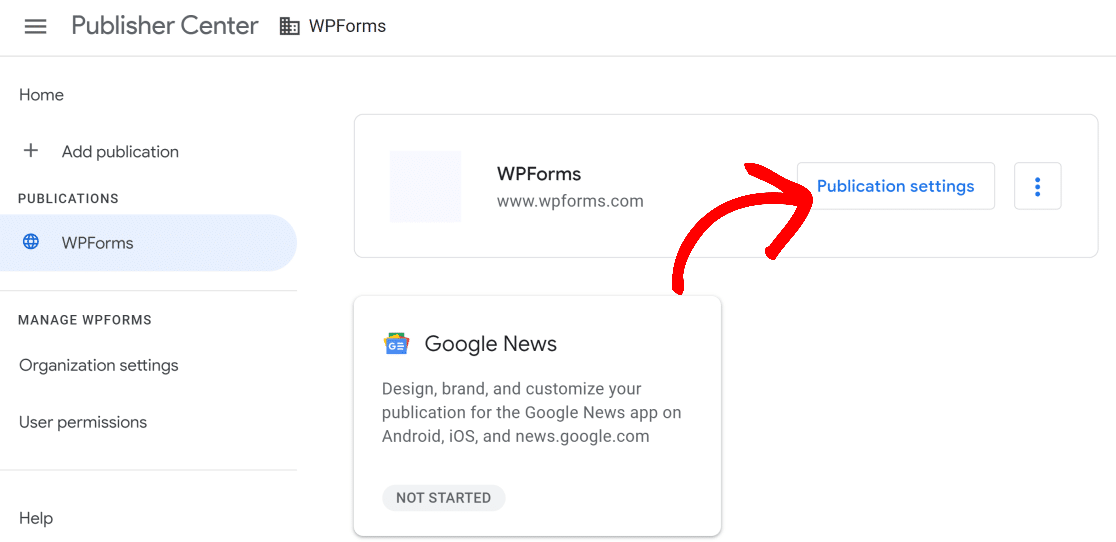
在下一個屏幕上,您可以更改出版物名稱、主要語言和其他詳細信息。
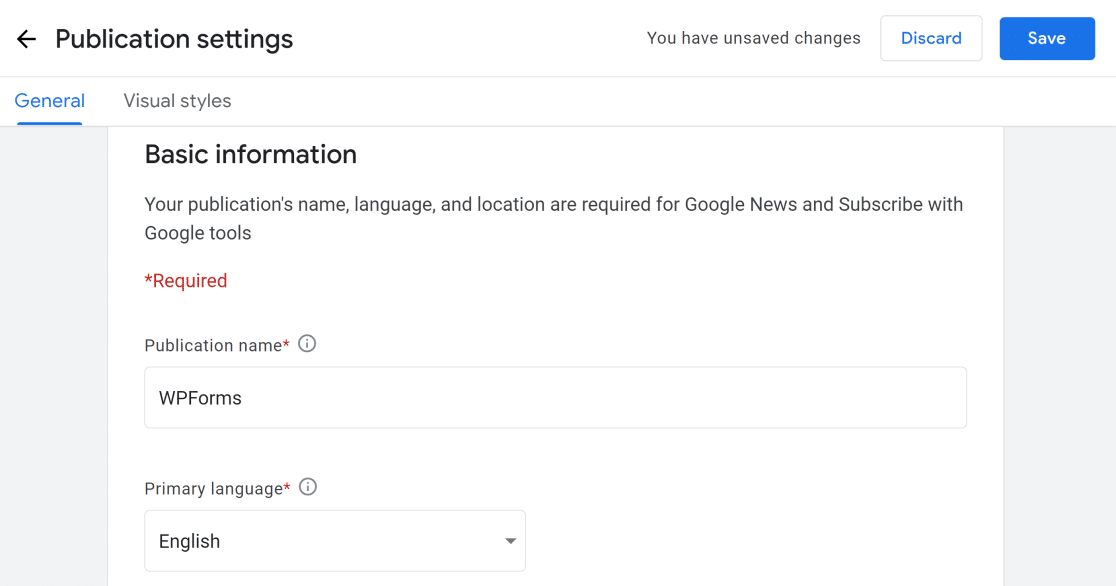
向下滾動以輸入您的出版物的位置和您的網站 URL。
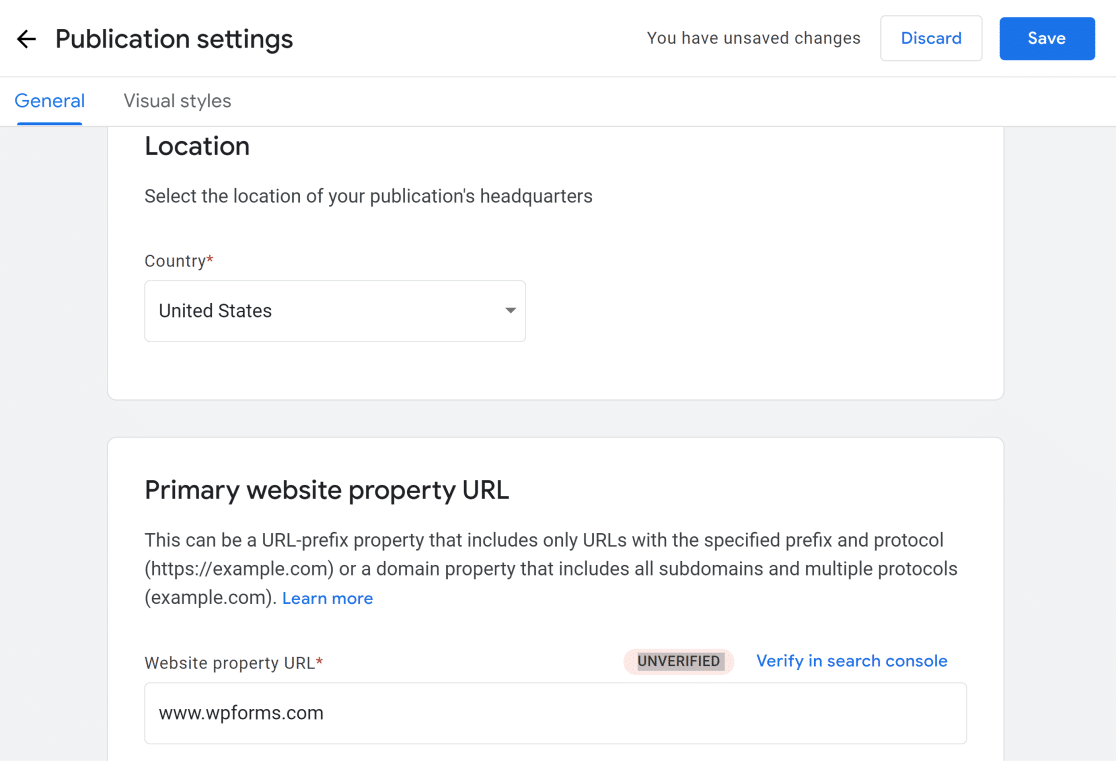
確保在 Google Search Console 中驗證您的網站。 如果您不知道如何操作,請參閱本指南以將您的 WordPress 網站添加到 Google Search Console。
再往下,您可以提供與您的出版物相關聯的其他 URL。 還有一個選項可以添加電子郵件地址以接收有關技術問題和產品更新的電子郵件。
提供所有信息後,單擊Next 。
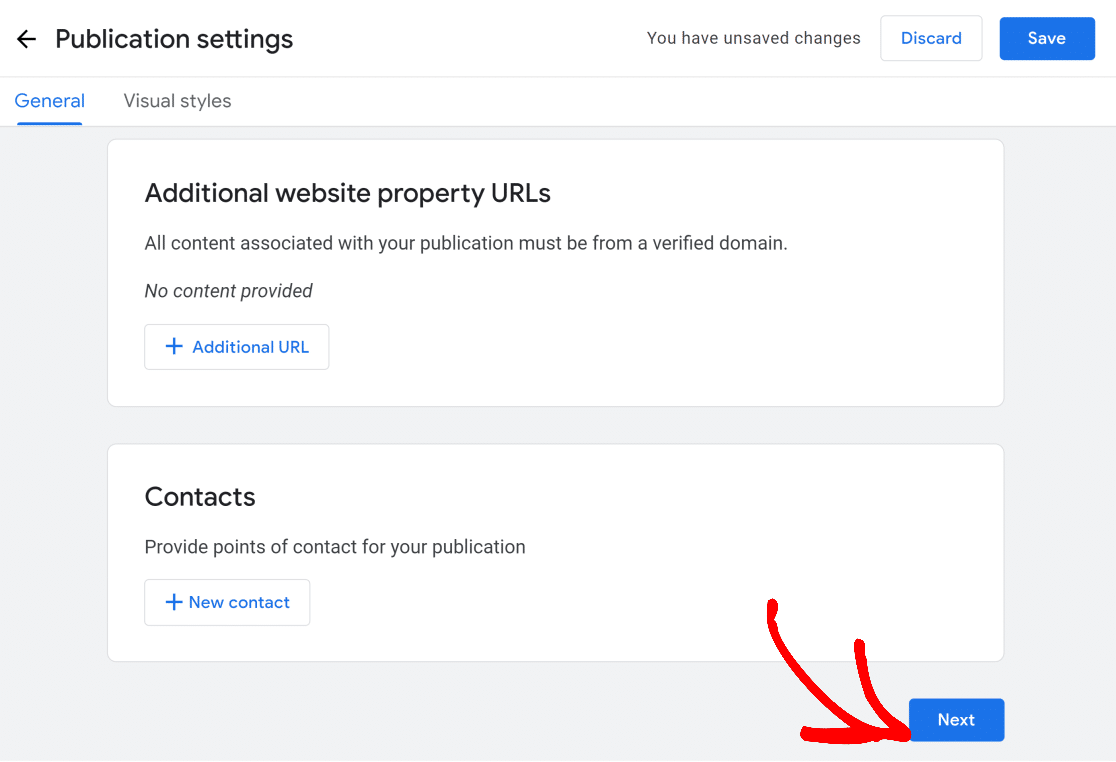
接下來,您可以為出版物設置視覺元素,例如徽標和字體。 在上傳圖片之前,請務必閱讀推薦的文件格式和尺寸。
完成後,單擊右上角的保存按鈕。
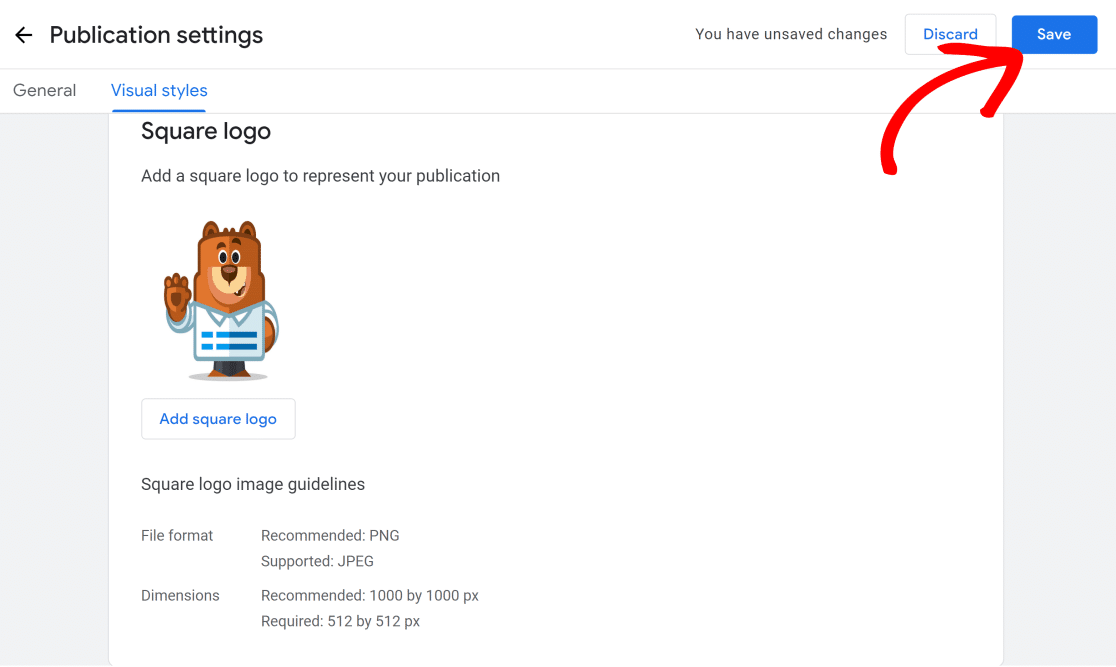
您的發佈設置現在已正確配置。
3. 配置谷歌新聞設置
在此步驟中,我們將配置您的 Google 新聞設置。
返回您的出版物儀表板並點擊Google News 。
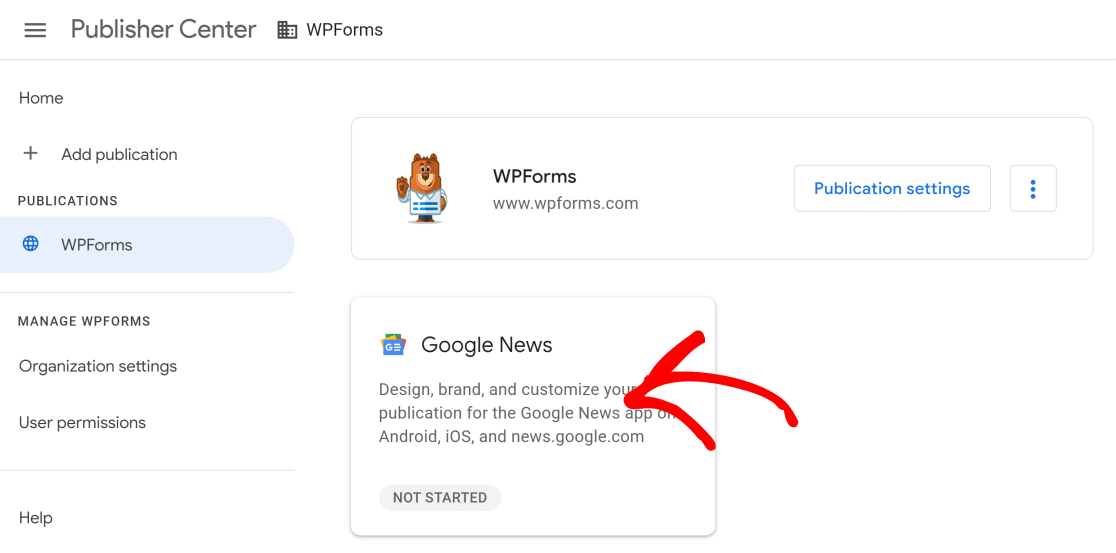
接下來,單擊編輯按鈕。
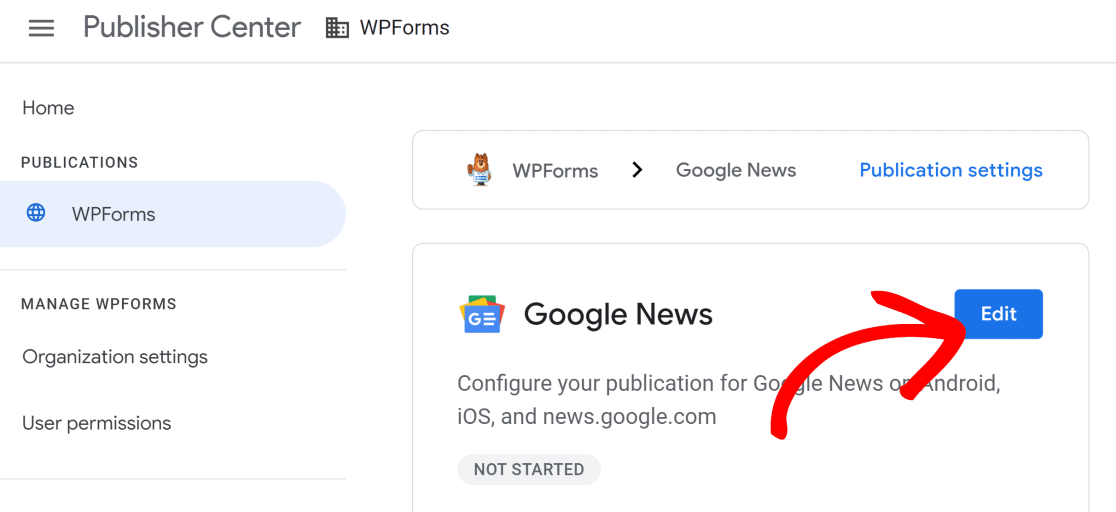
在這裡,您可以為您的站點添加出版物描述和類別。 這些詳細信息將幫助訪問者在 Google 新聞上找到您的出版物。
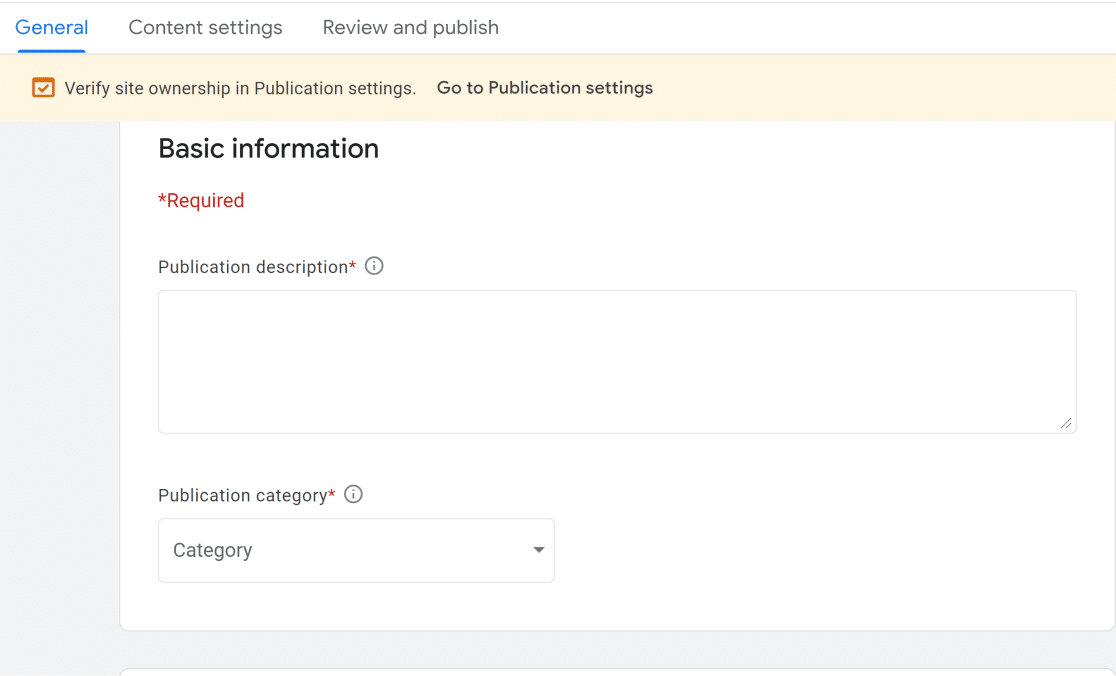
向下滾動以查找分發設置。 您可以選擇是否希望您的出版物在全球範圍內或僅在特定國家/地區可用。 如果您不希望在全球範圍內可用,則可以定位特定國家/地區並阻止其他國家/地區。
Google 屬性設置可讓您選擇可以在哪些 Google 產品上顯示您的內容(例如 Chromecast、Google Assistant 等)。
完成更改後,單擊下一步。
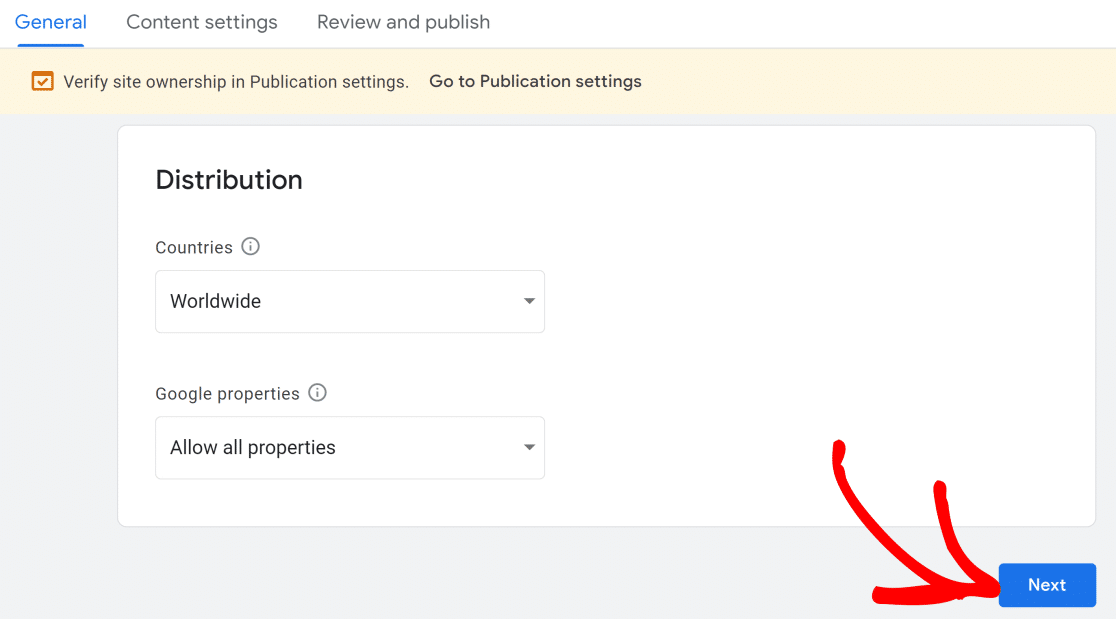

這將帶您進入“內容設置”選項卡。 在這裡,您可以在 Google 新聞應用的出版物頁面中添加顯示為不同標籤的新版塊。
單擊“新建部分”按鈕以打開下拉菜單。 您可以從 RSS 提要、Web 位置(例如博客)、視頻添加新部分,甚至讓 Google 根據訪問者的興趣創建個性化提要。
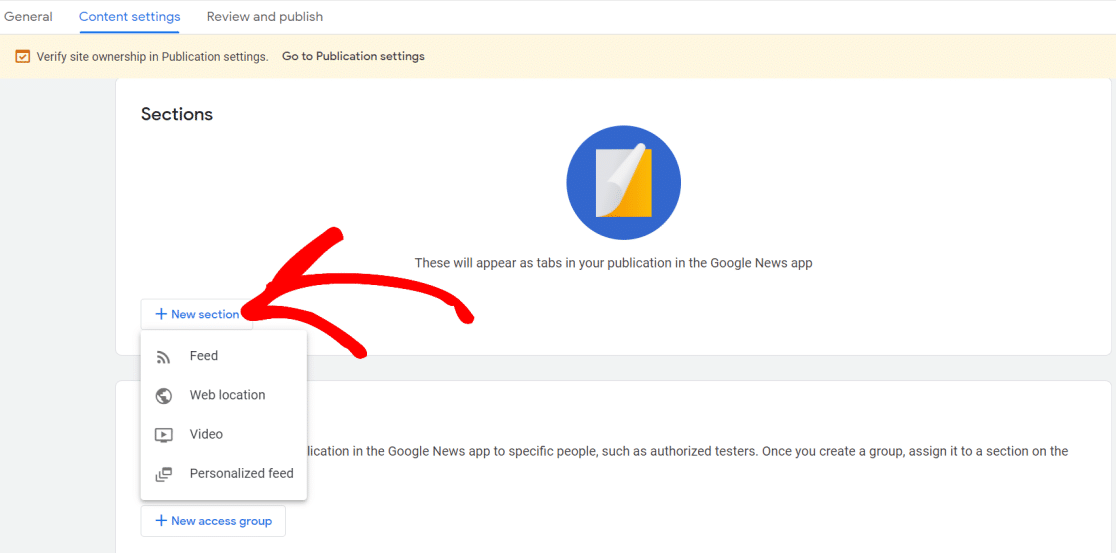
添加所需部分後,向下滾動以查看訪問組設置。 此設置允許您將出版物的部分限制為特定組。
例如,在公開之前測試您的出版物是個好主意。 如果您想先對其進行測試,可以將部分內容分配給訪問組。
完成這些設置後,單擊Next 。
4. 測試和發布
在下一個屏幕上,您可以查看發布狀態的狀態。 如果有任何重要的缺失字段或其他問題,請單擊每個部分旁邊的查看按鈕並填寫詳細信息。
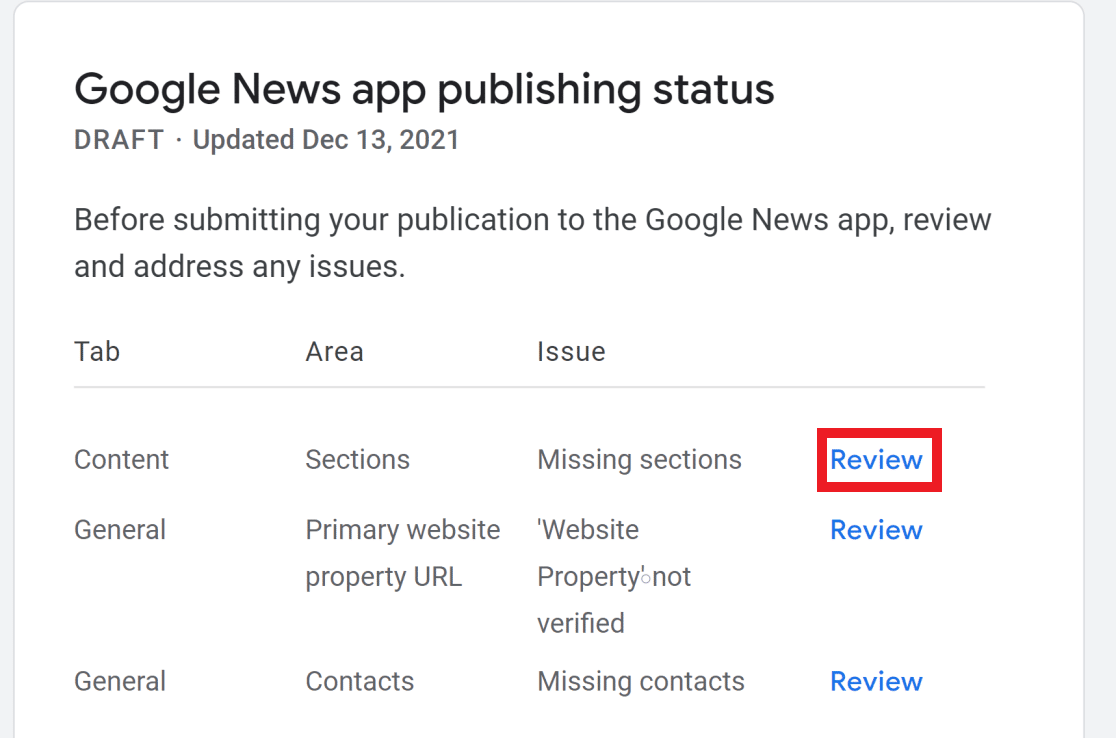
當您查看完所有內容並添加了缺失的詳細信息後,向下滾動以進行測試並單擊Publish 。 這將提交您的出版物以供 Google 審核。
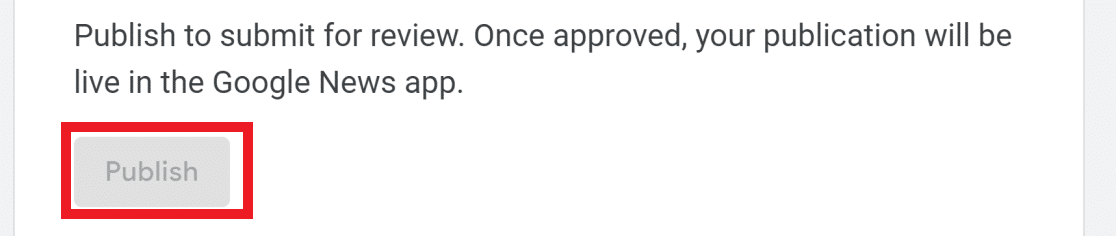
如果您想查看您的出版物在獲得批准後在 Google 新聞中的顯示方式,請向下滾動並點擊關注出版物。 然後,您可以使用您的 Google 帳戶在智能手機上登錄 Google 新聞應用,並在“收藏夾”部分查看您的出版物。
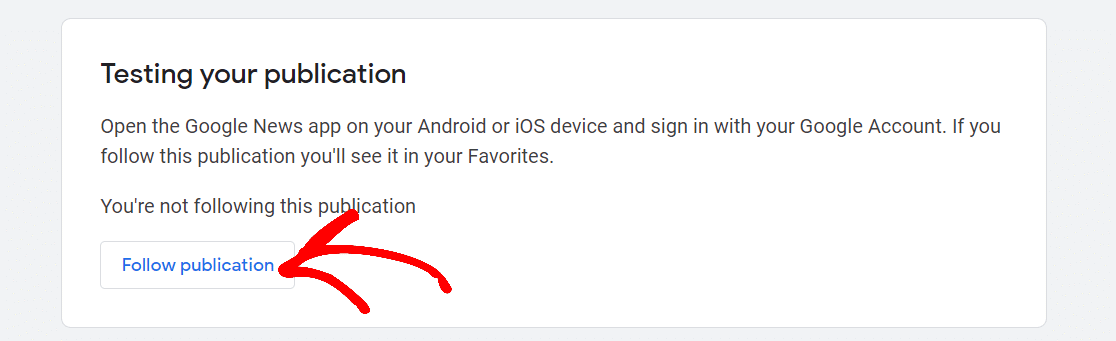
5. 使用 AIOSEO 創建新聞站點地圖
在您的網站獲得 Google 批准後,如果您符合良好的質量標準,您的內容應該會開始出現在 Google 新聞中。
但強烈建議協助 Google 在您的網站上查找新聞內容,這樣它就可以在 Google 新聞中正確顯示而不會出現問題。
實現這一目標的最佳方法是創建新聞站點地圖。 站點地圖只是一個文件,其中包含機器可讀格式的 URL 列表。 站點地圖可幫助 Google 更快地發現您的內容並了解您網站上不同頁面之間的關係。
如果您手動創建 XML 站點地圖是一項複雜的任務。 值得慶幸的是,All In One SEO (AIOSEO) 只需很少的配置即可自動為您的網站生成新聞站點地圖。
為此,首先購買 AIOSEO 計劃(確保獲得 Pro 或更高版本以解鎖新聞站點地圖功能)。 然後,前往您的 AIOSEO 儀表板並單擊“下載”選項卡中的“下載”按鈕。 這將提示插件開始在您的計算機上下載。
您還將在同一窗口中找到您的產品許可證密鑰(您將在下一步中需要它)。
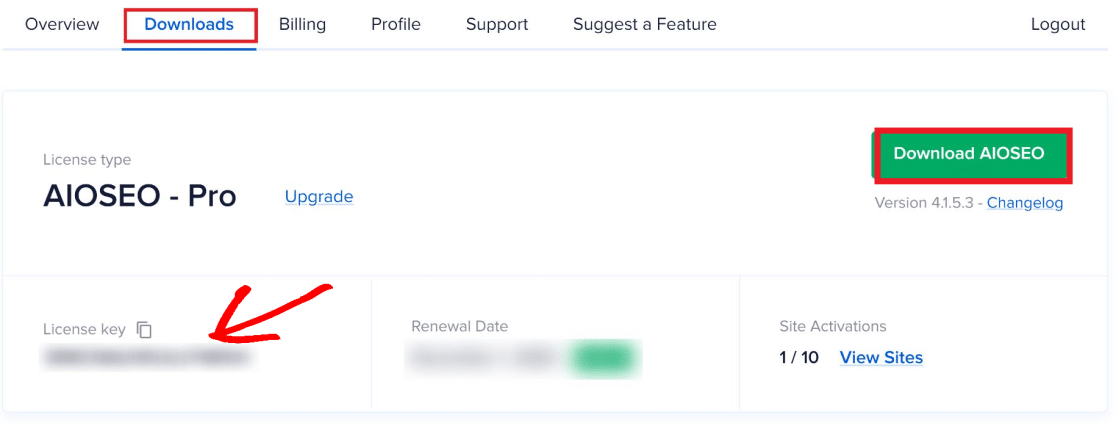
然後,繼續在您的系統上安裝插件。 如果您不知道如何操作,請參閱有關安裝 WordPress 插件的教程。
安裝完成並激活插件後,AIOSEO 的設置嚮導將引導您完成初始設置步驟。
您將需要您的許可證密鑰來激活 AIOSEO 的專業版(這很重要,因為只有輸入許可證密鑰後您才能訪問新聞站點地圖)。
如果您無法在設置嚮導中輸入許可證密鑰,那麼您可以轉到左側多合一 SEO菜單下的常規設置。 在許可證部分下,在字段中輸入密鑰,然後單擊保存更改。
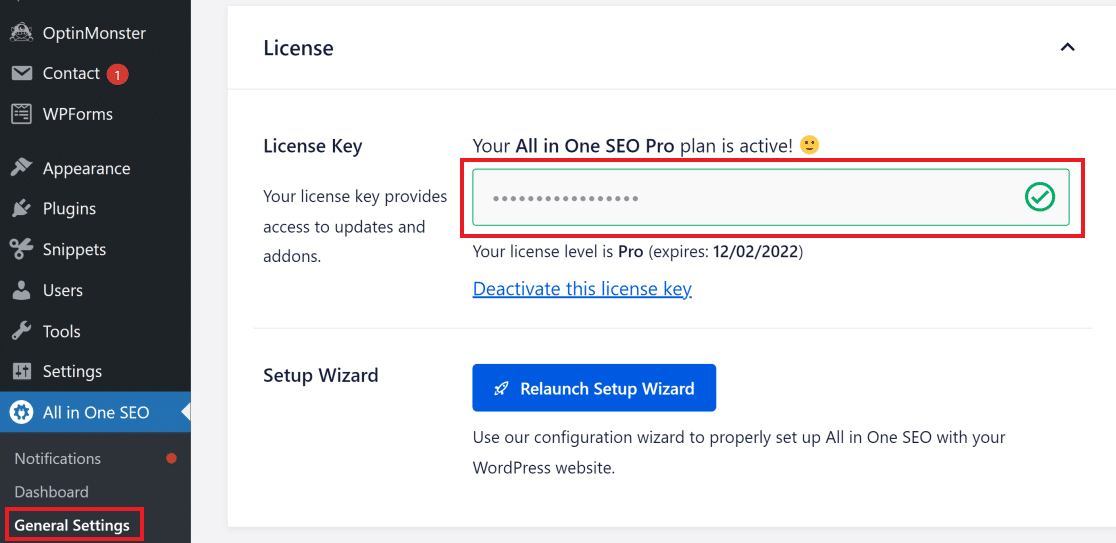
接下來,我們將為您網站的新聞站點地圖配置設置。
配置 AIOSEO 新聞站點地圖設置
單擊 WordPress 儀表板側欄中的All in One SEO ,然後單擊站點地圖。
接下來,單擊頂部的新聞站點地圖選項卡。 確保啟用站點地圖按鈕已打開。
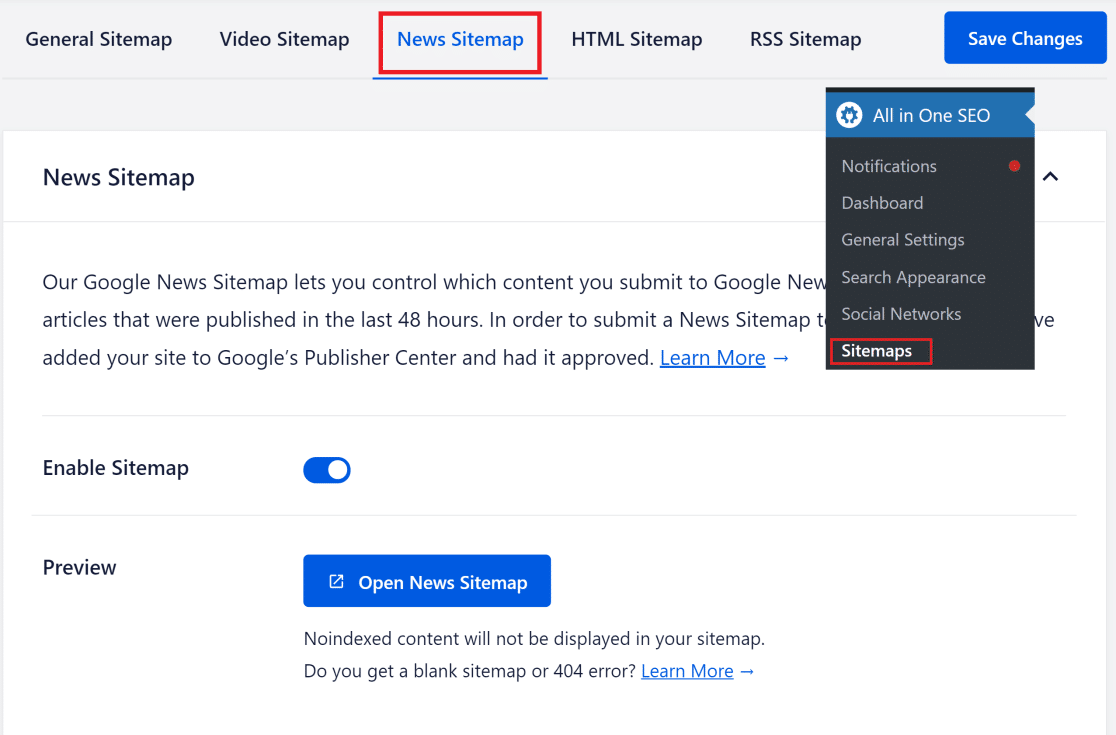
現在,向下滾動到新聞站點地圖設置部分。 您可以在此處輸入出版物的名稱(與您在 Google Publisher Center 中提供的名稱相同)。 您還可以選擇站點地圖應包含的帖子類型。
通常,帖子是最適合 Google 新聞的內容類型,因為這可能是您的具有新聞價值的內容所在的位置。 頁面、產品和其他帖子類型通常不適合 Google 新聞。
因此,在帖子類型字段中,您可以選擇帖子並省略其他選項。
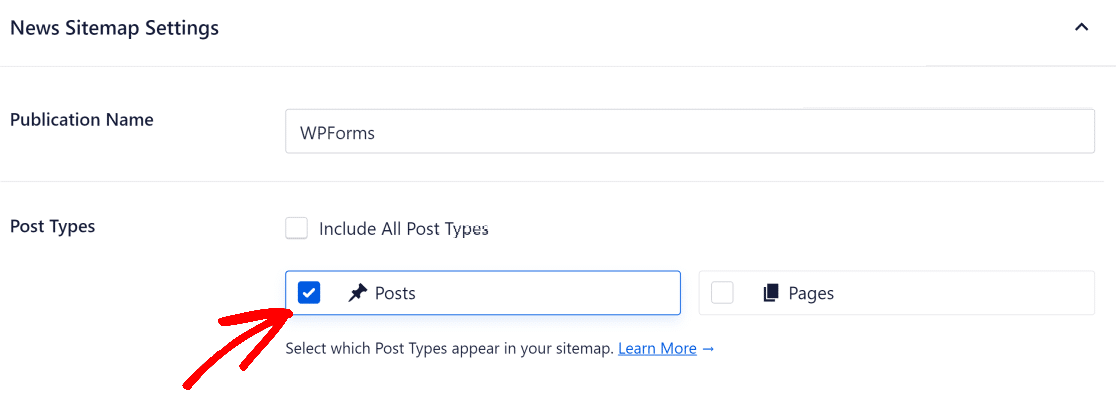
或者,如果您不確定應該選擇哪些帖子,您可以選擇在新聞站點地圖中包含所有帖子類型。
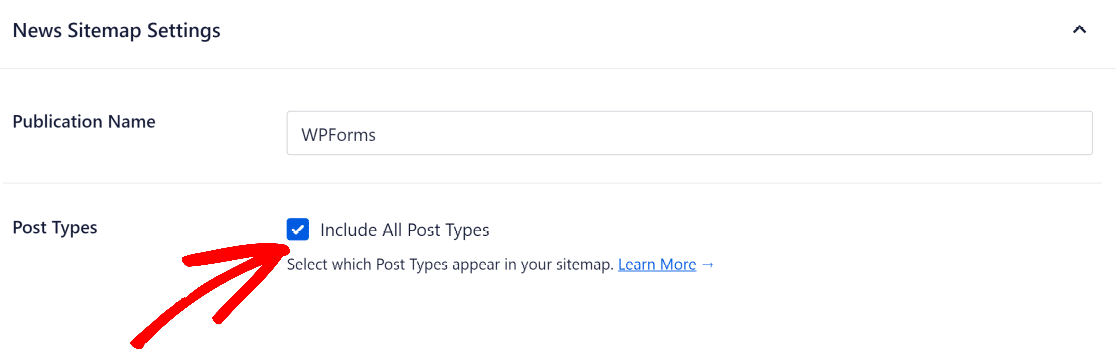
如果您不想將特定帖子包含在新聞站點地圖中,請向下滾動並單擊“高級設置”按鈕。 接下來,搜索您要排除的任何帖子。
完成後,單擊保存更改。
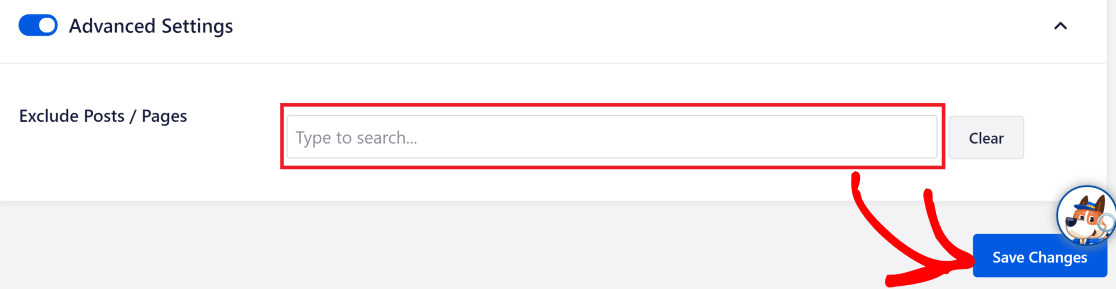
AIOSEO 現在將創建您的站點地圖並將其提交給 Google 新聞。 您可以通過單擊打開新聞站點地圖來預覽您的站點地圖。
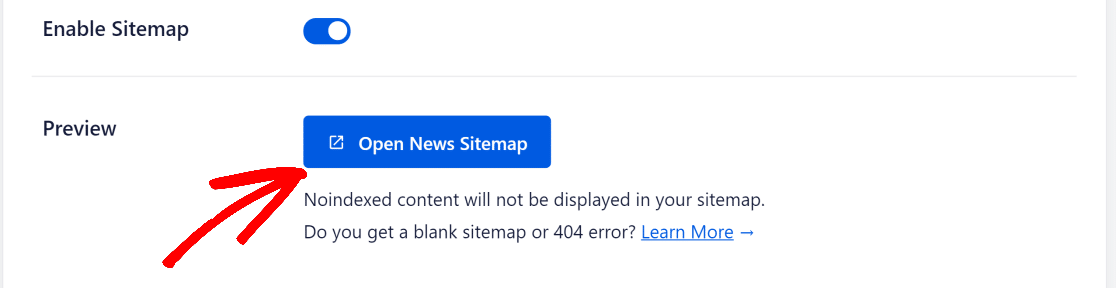
就是這樣! 您現在已將您的網站提交到 Google 新聞。
接下來,改進現場搜索
您想為您的 WordPress 網站上的用戶提供更好的搜索體驗嗎? 這是可以大大改善您網站的搜索功能的最佳 WordPress 搜索插件列表。
您可能還想閱讀我們的 All in One SEO 評論,了解為什麼我們如此高度推薦 WordPress SEO。
準備好構建您的表單了嗎? 立即開始使用最簡單的 WordPress 表單構建器插件。 WPForms Pro 包含大量免費模板,並提供 14 天退款保證。
如果本文對您有所幫助,請在 Facebook 和 Twitter 上關注我們以獲取更多免費的 WordPress 教程和指南。